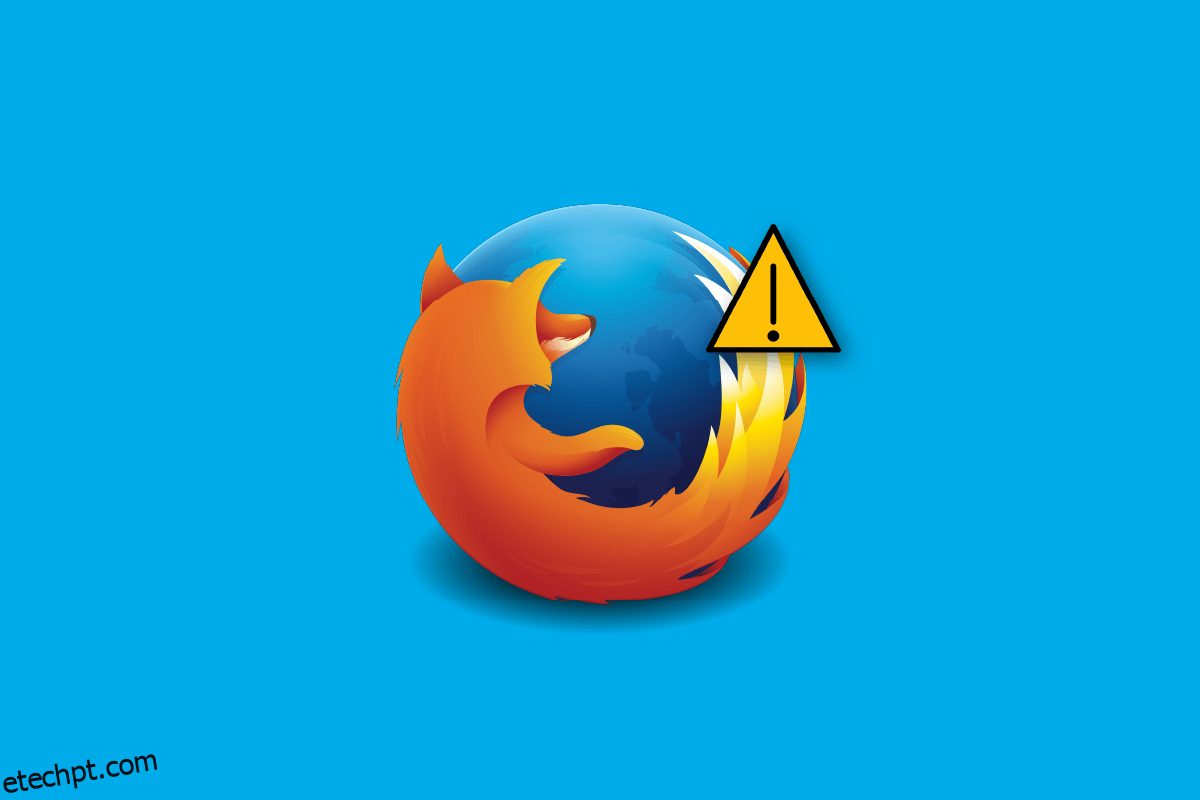Depois do Google Chrome, Safari e Edge, um navegador que é estranhamente popular é o Mozilla Firefox. É conhecido por sua plataforma de código aberto e segurança. Usuários preocupados com seus dados e atividades de navegação usam o Firefox. Em troca de fornecer serviço gratuito, o Google Chrome e a maioria dos outros navegadores coletam uma quantidade considerável de dados para anúncios. No entanto, no caso do Firefox, ele coleta alguns dados para melhorar a experiência de navegação, o que é opcional e pode ser desativado, mas nada em nosso mundo é perfeito ou isento de erros. É irritante quando você não consegue carregar um site no Firefox. Se você também está lidando com o mesmo problema e questionando por que o Firefox está inativo, você está no lugar certo. Nós trazemos-lhe o guia perfeito que irá ajudá-lo a corrigir o problema do Mozilla Firefox ao carregar a página e o código de erro SSL error fraco servidor ephemeral dh key issues.
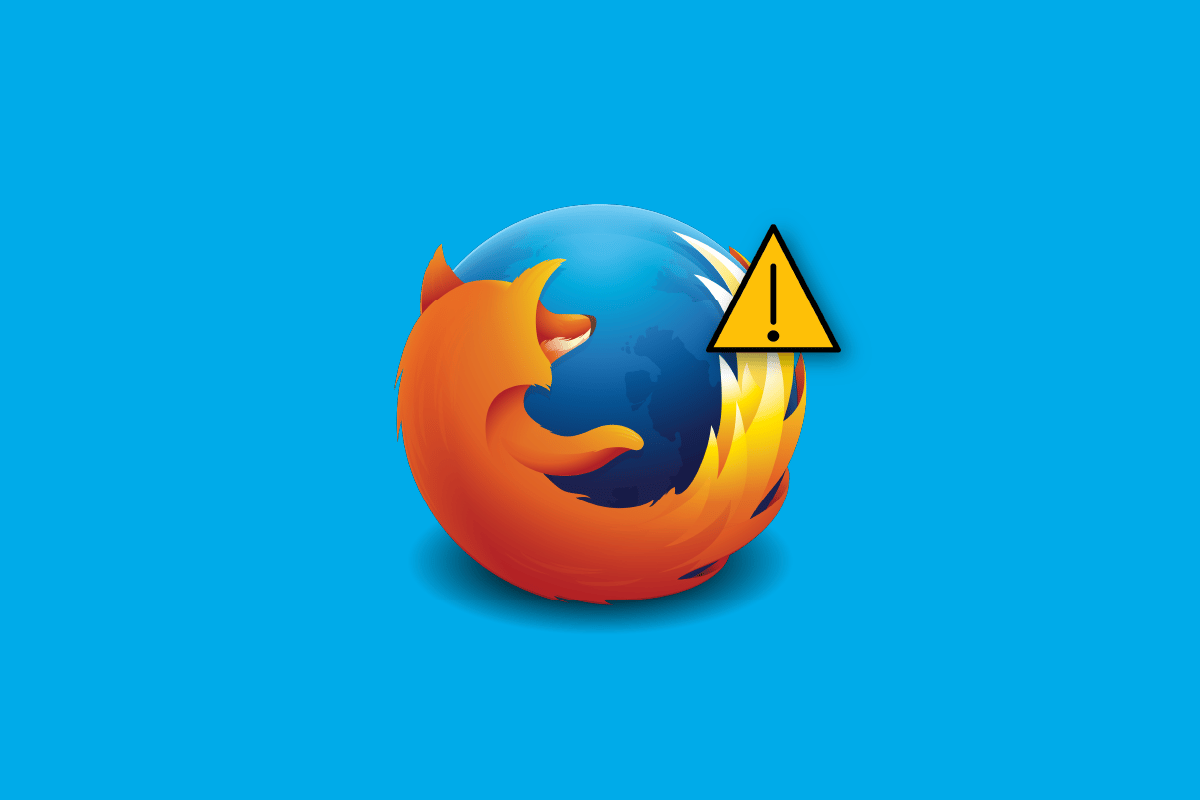
últimas postagens
Por que o Firefox está inativo?
Abaixo estão listados os motivos que levam ao seguinte problema:
- Cache do navegador
- Conectividade de rede
- Complementos ou extensões conflitantes
Como corrigir o problema de carregamento da página do Mozilla Firefox
Listamos todos os métodos de solução de problemas possíveis para corrigir o problema abaixo.
Método 1: Reinicie o PC
Este método é bem conhecido e praticado por todos. Se encontrarmos alguma dificuldade, reiniciamos imediatamente o aplicativo ou o sistema. Portanto, reinicie sua máquina e veja se a página de carregamento do problema do Mozilla Firefox foi corrigida. Se não, vamos tentar outro método.
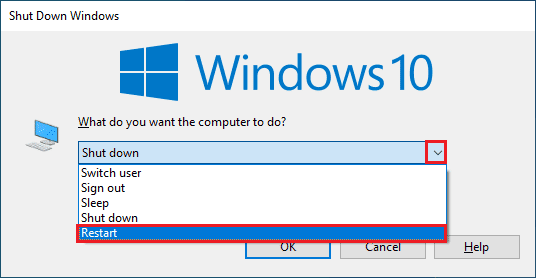
Método 2: Atualize o Firefox
É recomendável que você sempre mantenha a opção de atualização automática habilitada para que, se houver um erro de segurança ou bugs, os desenvolvedores possam corrigi-lo rapidamente e lançar uma nova atualização. Para habilitar o recurso de atualização automática, faça o seguinte:
1. Abra o Firefox e clique no ícone Hambúrguer ou nas três linhas no canto superior direito.
2. Em seguida, vá para Configurações.

3. Na guia Geral, role para baixo e vá para a seção Atualizações do Firefox.
4. Em seguida, clique em Reiniciar para atualizar o Firefox e ative a opção Instalar atualizações automaticamente clicando nela.
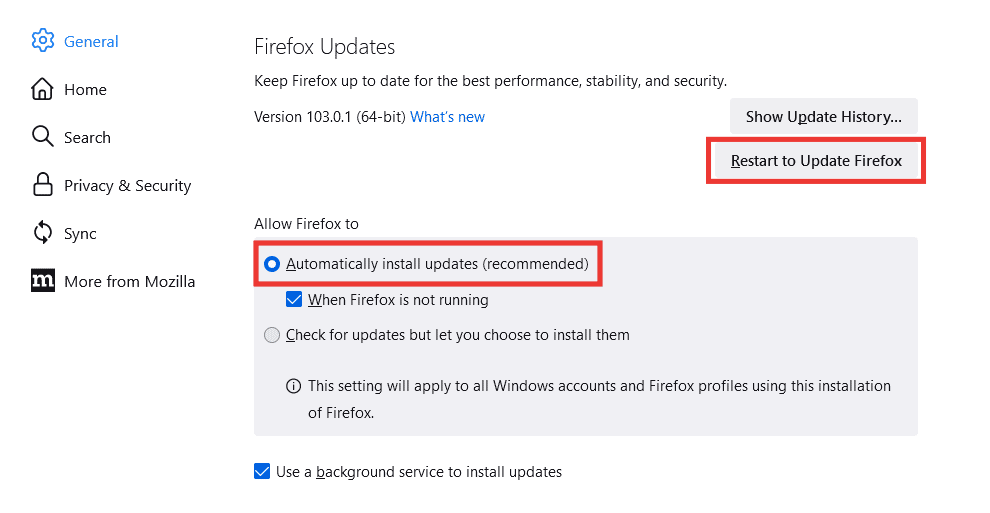
Método 3: Atualize o Firefox
Como atualizamos a página da Web quando enfrentamos alguma dificuldade para navegar nela ou quando o site congela. Da mesma forma, também existe uma opção de atualização para todo o navegador Firefox. A opção de atualização irá redefinir todas as configurações do Firefox de volta ao seu estado padrão e pode corrigir o erro da página de carregamento do problema do Mozilla Firefox.
Observação: este método não afetará seu histórico de navegação, favoritos, cookies ou senhas salvas. Temas e extensões, juntamente com quaisquer personalizações, serão apagados. Antes do processo de atualização, o Firefox reunirá todos os seus dados antigos e os colocará em uma pasta chamada Dados Antigos do Firefox.
1. Abra o Firefox e clique no ícone Hambúrguer ou nas três linhas no canto superior direito.
2. Clique em Ajuda.

3. Em seguida, clique em Modo de solução de problemas.

4. Agora, clique em Reiniciar.

5.Agora, clique em Atualizar Firefox.
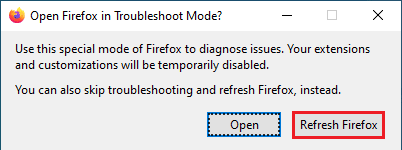
6. No prompt que aparece, clique em Atualizar Firefox mais uma vez.
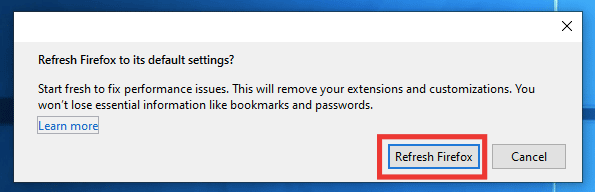
7. Por fim, clique no botão Concluir na janela Importação concluída para atualizar o Firefox completamente.
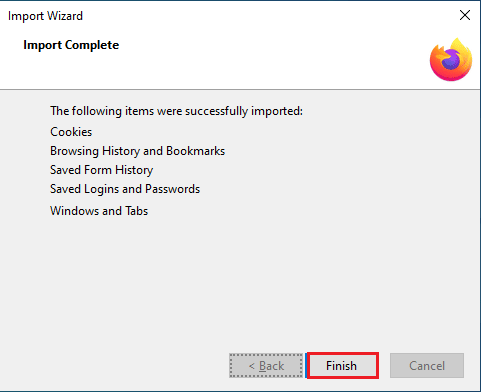
Método 4: Reinicie o Firefox no modo de solução de problemas
O modo de solução de problemas tem funcionalidade limitada e desativa extensões, temas, aceleração de hardware, incluindo algumas outras configurações. Se você vir a mensagem de erro código de erro ssl erro chave dh efêmera do servidor fraco no modo de solução de problemas, a causa do problema está entre um dos itens desabilitados. Para ativar o modo de solução de problemas, siga estas etapas:
1. Abra o Firefox e clique no ícone Hambúrguer ou ícone de três linhas no canto superior direito.
2. Clique em Ajuda.

3. Em seguida, clique em Modo de solução de problemas.

4. Clique em Reiniciar.

5. Em seguida, clique em Abrir.
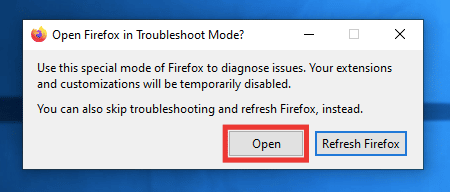
Verifique se o erro está ocorrendo no modo de solução de problemas. Se o erro não for resolvido, avance para o próximo método. Se o erro for resolvido, significa que o erro está em um tema, extensão ou aceleração de hardware. Siga as instruções listadas abaixo para desativar o tema, a extensão e a aceleração de hardware.
6. Feche o navegador normalmente e inicie o navegador novamente.
7. Mude para o tema padrão pressionando as teclas Ctrl + Shift + A juntas, vá para a seção Temas, selecione Tema do sistema e clique em Ativar.
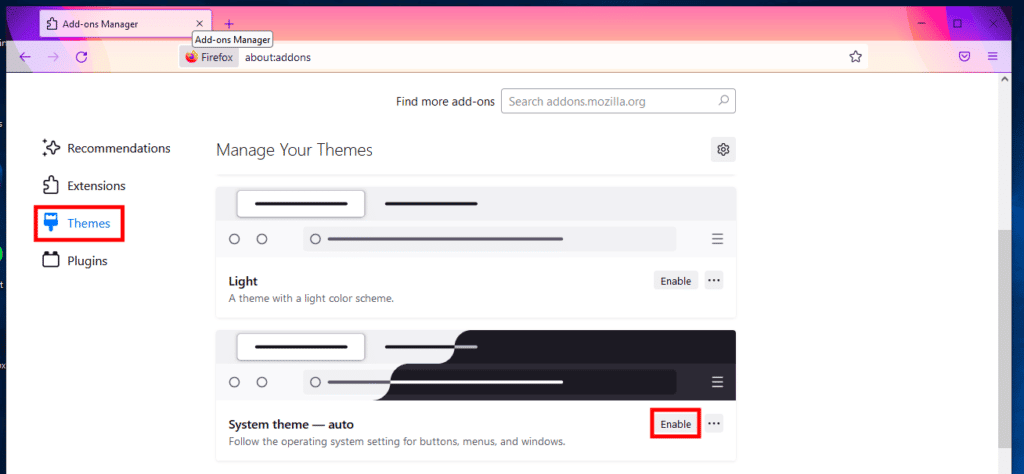
8. Alterne para a seção Extensões na mesma página e desative todas as extensões.
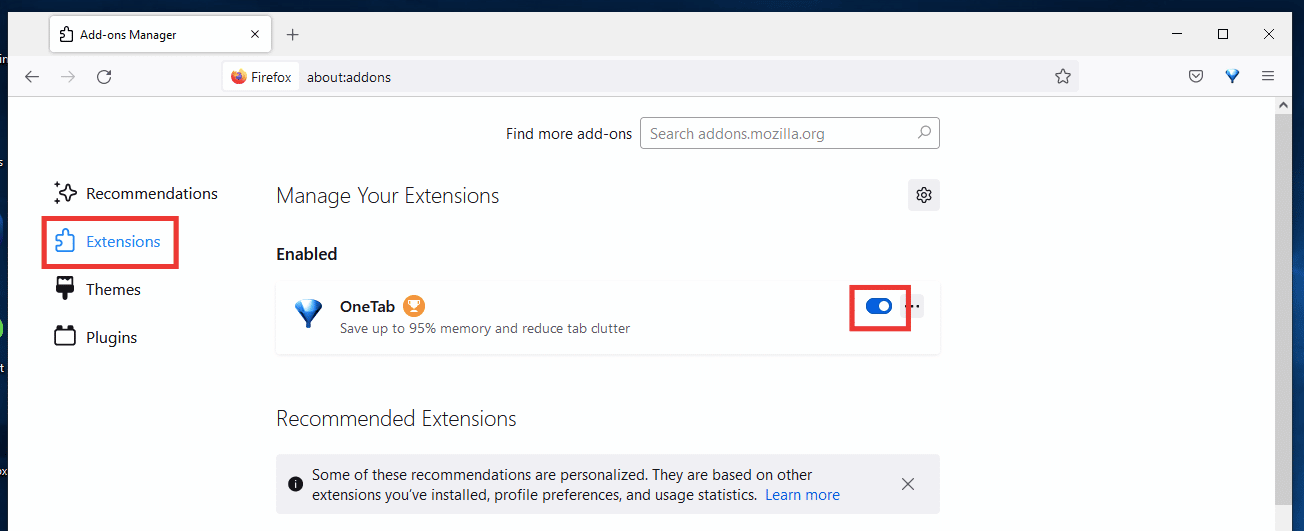
9. Por fim, vá para Configurações e desmarque Usar configurações de desempenho recomendadas e desmarque também a opção Usar aceleração de hardware quando disponível.
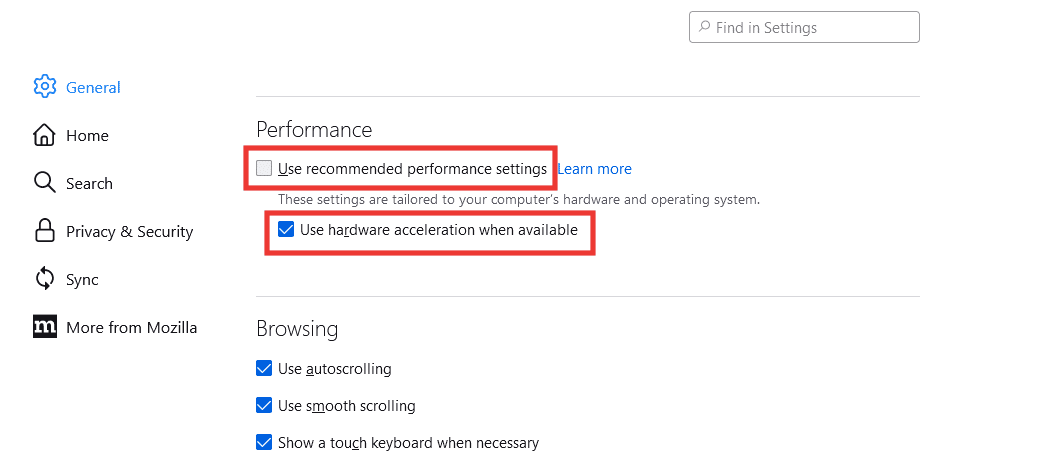
Método 5: remover cookies e cache
Cache e cookies são pequenos pedaços de informação armazenados em seu dispositivo, o que facilita a navegação ao armazenar suas preferências para entrega mais rápida de dados e carregamento rápido do site. Limpar os cookies e o cache também pode ajudar a resolver o erro da página de carregamento do Mozilla Firefox. Siga esses passos:
1. Abra o Firefox e clique no ícone Hambúrguer ou nas três linhas no canto superior direito.
2. Em seguida, clique em Configurações.

3. Vá para a guia Privacidade e segurança.
4. Role para baixo até Cookies e dados do site e clique em Limpar dados.
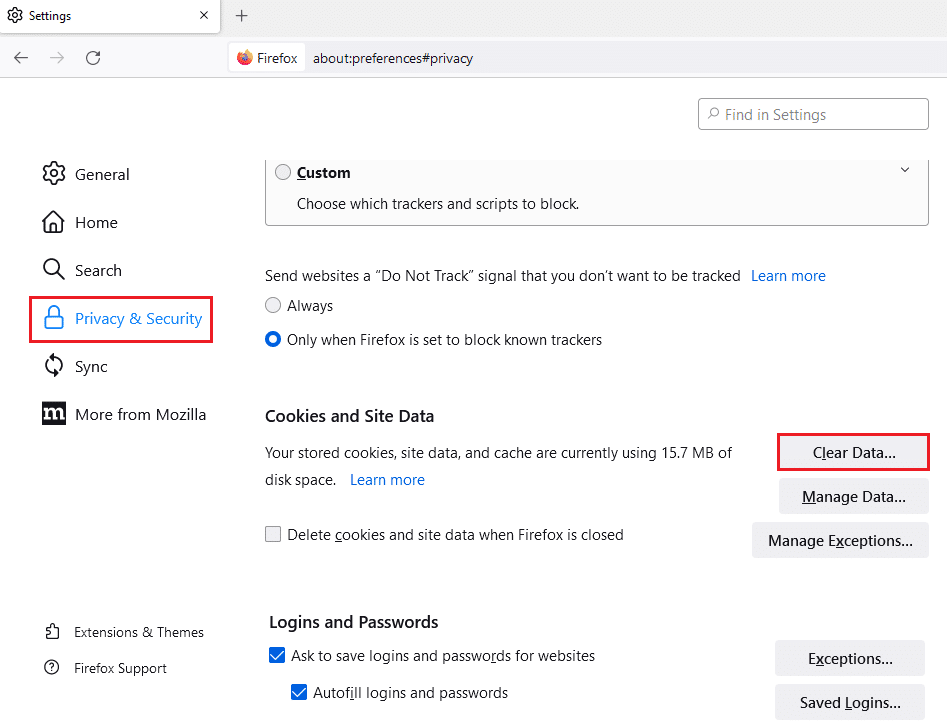
5. Clique na caixa de seleção de Cookies e Dados do Site e Conteúdo da Web em Cache e clique em Limpar.
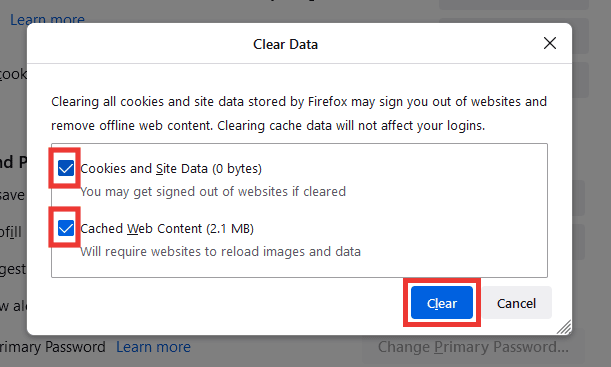
6. Por fim, clique em Limpar agora para confirmar.
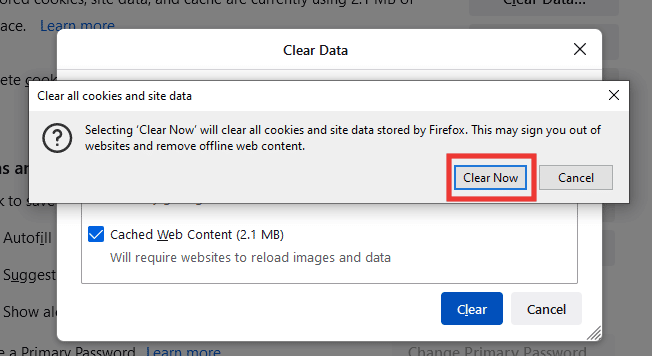
Método 6: Reinstale o Firefox
Se você ainda estiver enfrentando a mensagem de erro do código de erro SSL error fraco servidor efêmero dh key, tente reinstalar o Firefox com novas configurações.
1. Pressione a tecla Windows, digite painel de controle e clique em Abrir.

2. Defina Exibir por > Categoria e clique na opção Desinstalar um programa na seção Programas.
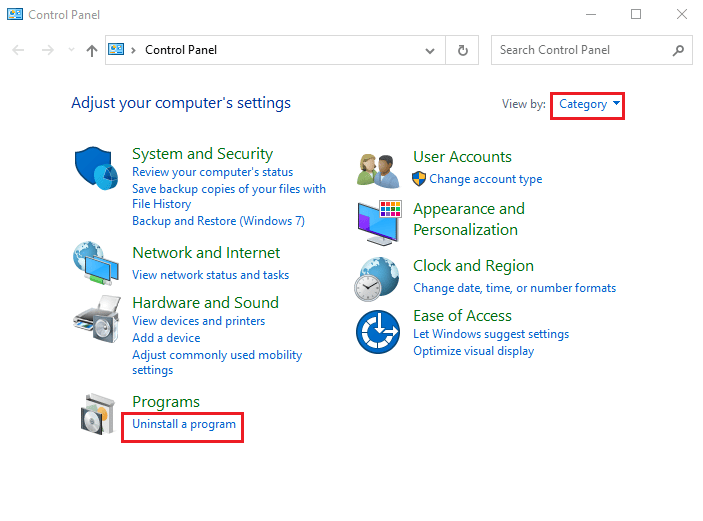
3. Selecione o Mozilla Firefox (x64 en-US) na lista, clique no botão Desinstalar na parte superior da barra e clique no botão Sim na janela do UAC.
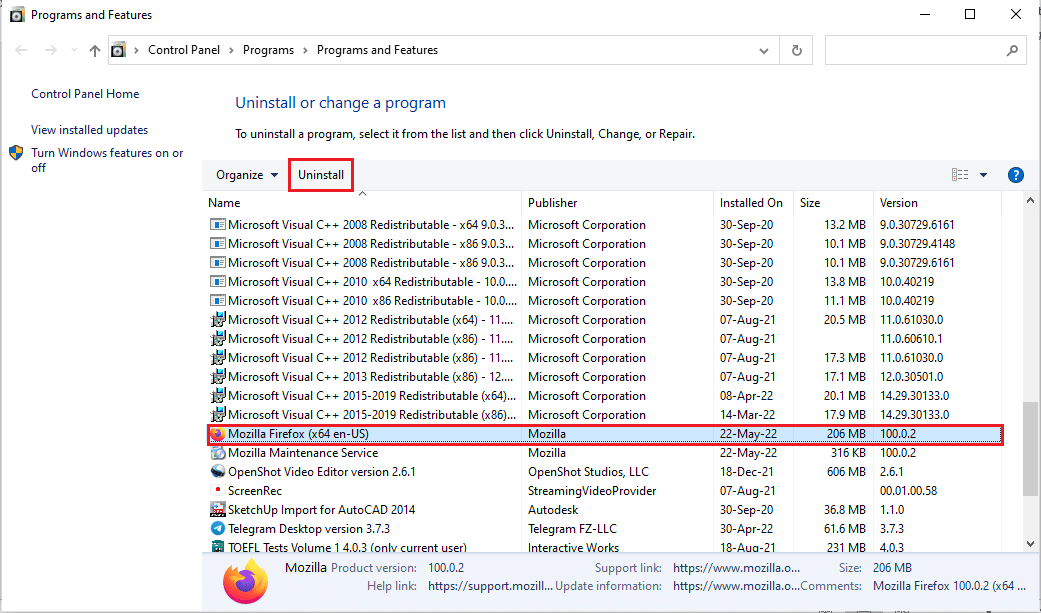
4. Em seguida, clique no botão Avançar no assistente de desinstalação do Mozilla Firefox.
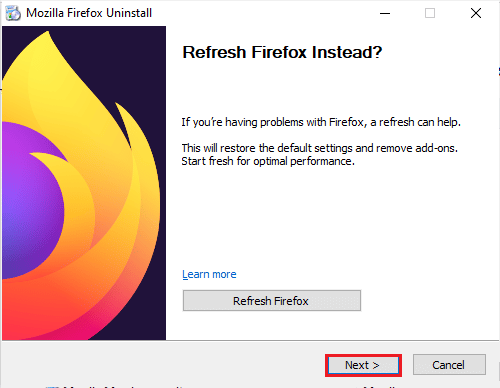
5. Em seguida, clique no botão Desinstalar na próxima janela.
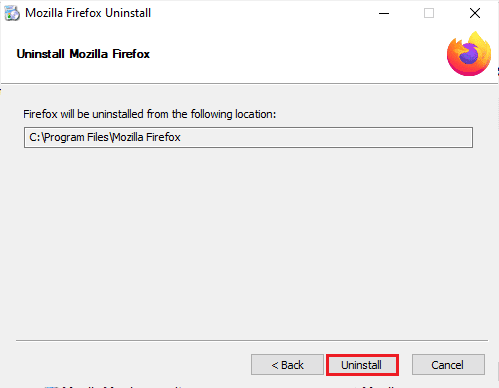
6. Clique no botão Concluir na última janela para desinstalar completamente o aplicativo Firefox.
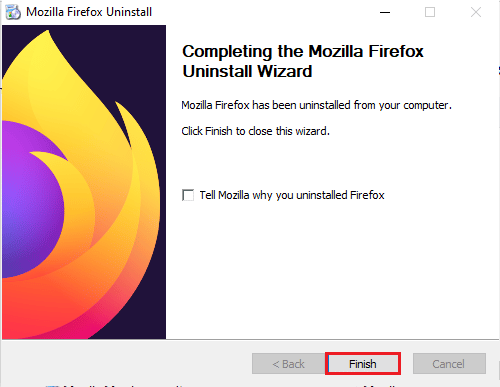
7. Pressione as teclas Windows+E juntas para abrir o Explorador de Arquivos e navegue até a pasta Este PC > Disco Local (C:) > Arquivos de Programas > Mozilla Firefox.
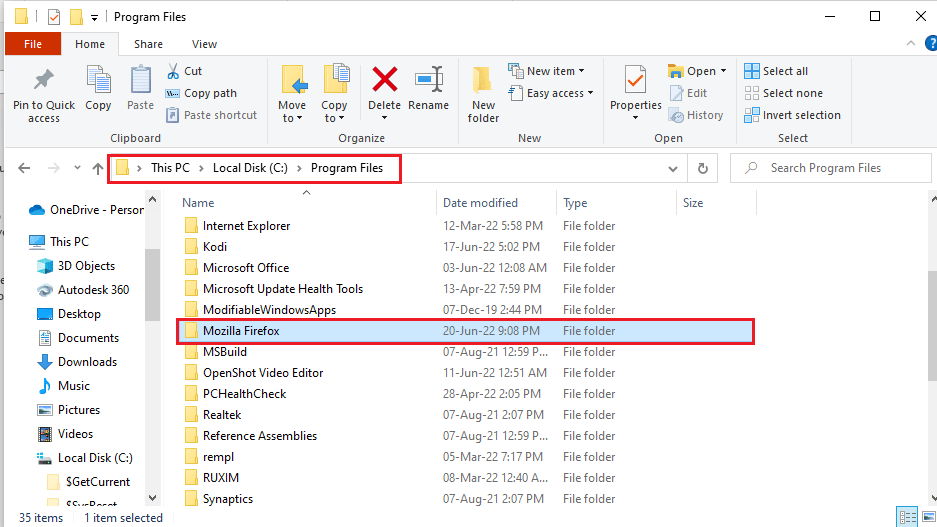
8. Clique com o botão direito do mouse na pasta Mozilla Firefox e clique na opção Excluir na lista para excluir os arquivos.
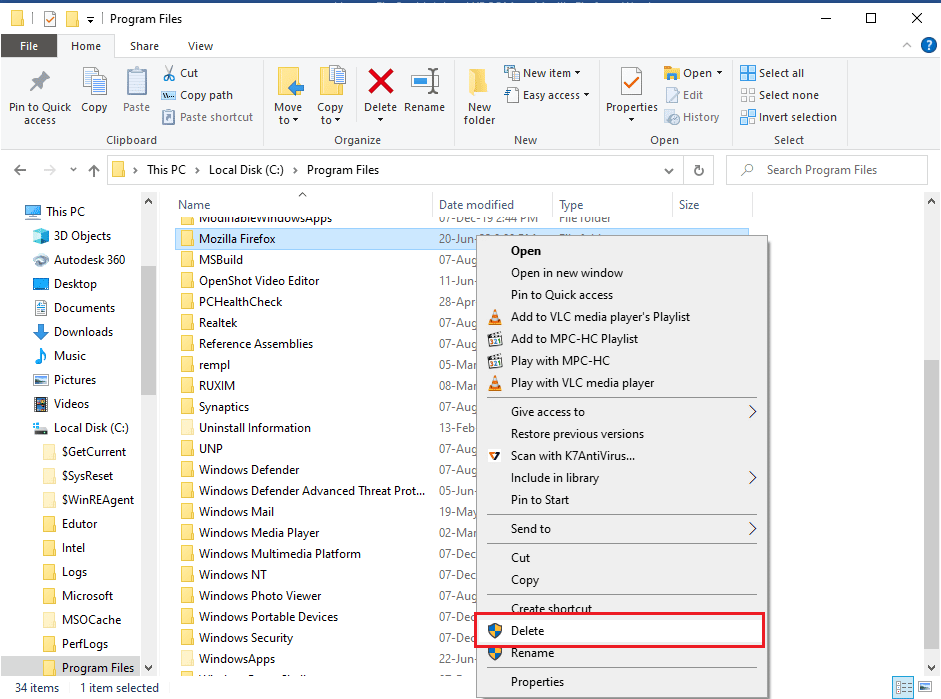
9. Agora, reinicie o PC.
10. Em seguida, pressione a tecla Windows, digite google chrome e clique em Abrir.
Nota: Você pode usar qualquer navegador da web para baixar o navegador Firefox em seu PC.

11. Abra o site oficial do navegador Mozila Firefox no Google Chrome e clique no botão Download Firefox na janela.
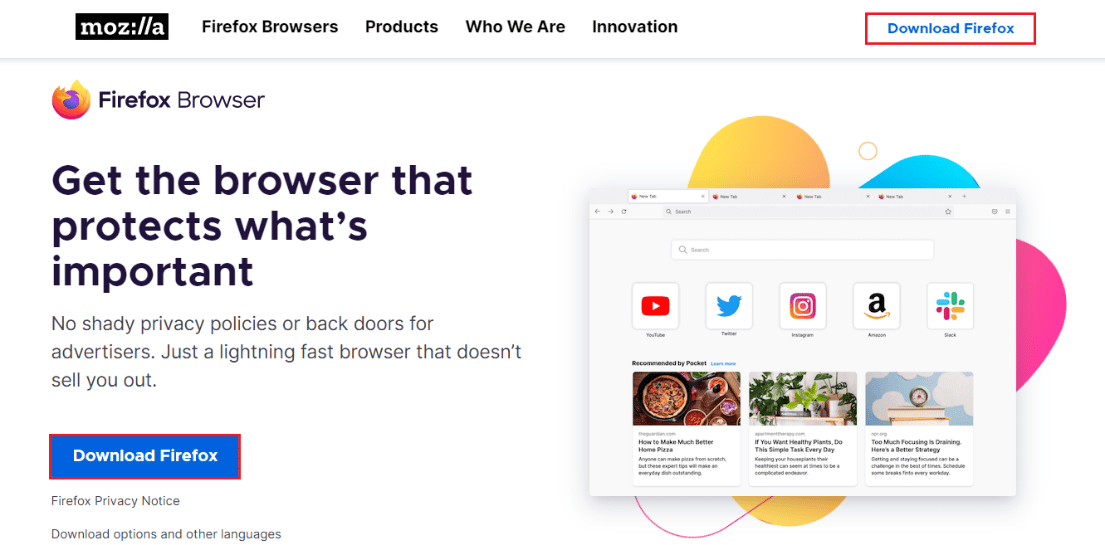
12. Clique duas vezes no arquivo executável baixado Firefox Installer.exe para executar o arquivo de instalação.
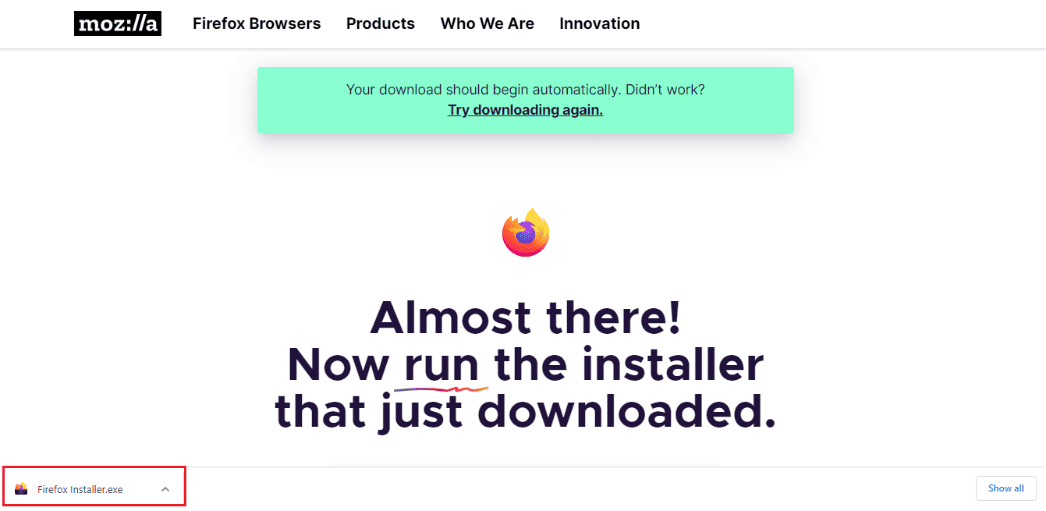
13. Aguarde a conclusão do processo de instalação.
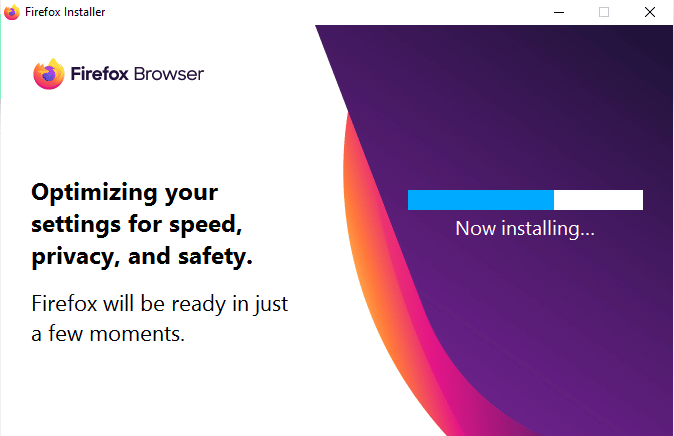
14. Inicie o aplicativo Firefox Web Browser em seu PC.

Método 7: Definir substituto de host de fallback inseguro
Usando este método, navegaremos para o menu oculto do Firefox e definiremos o host de fallback security.tls.insecure para o site específico que não pode ser carregado, enquanto também exibimos a mensagem de erro do código de erro ssl erro servidor fraco chave dh efêmera.
Nota: Os métodos nº 7 e 8 podem ser arriscados e geralmente não são recomendados pelo Firefox. Isso pode rebaixar seu nível de segurança/criptografia. Por favor, defina-o como padrão depois que seu trabalho estiver concluído.
1. Abra o Firefox, digite about:config na barra de endereços e pressione a tecla Enter.
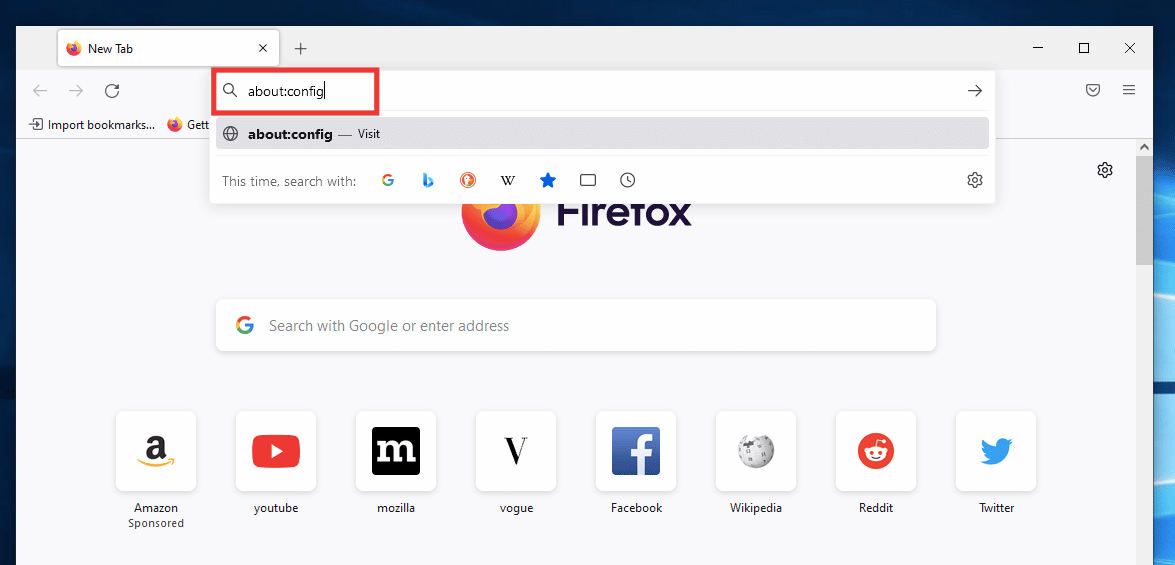
2. Clique no botão Aceitar o risco e continuar.
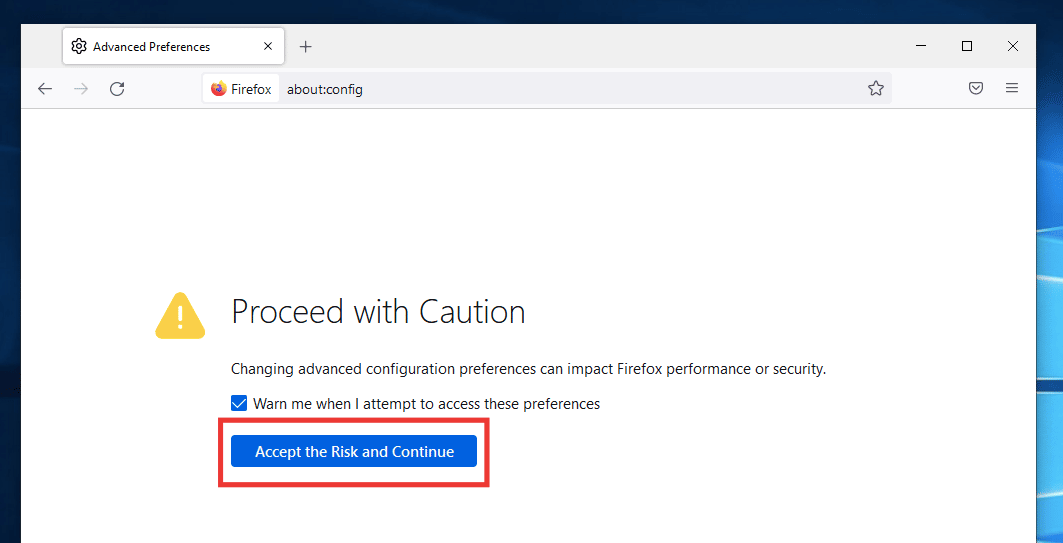
3. Copie e cole o seguinte texto na caixa de pesquisa e clique no ícone Lápis.
security.tls.insecure_fallback_host
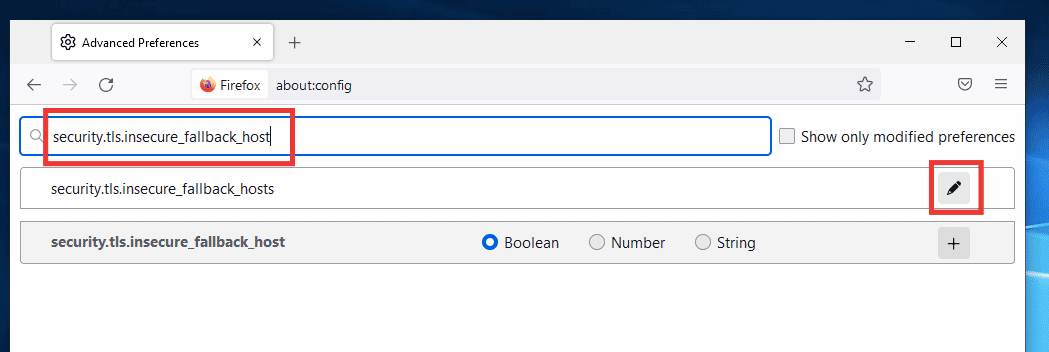
4. Em seguida, cole o link do site na caixa de diálogo em que você está enfrentando o erro, por exemplo, Buzzfeed e clique no ícone do botão direito.
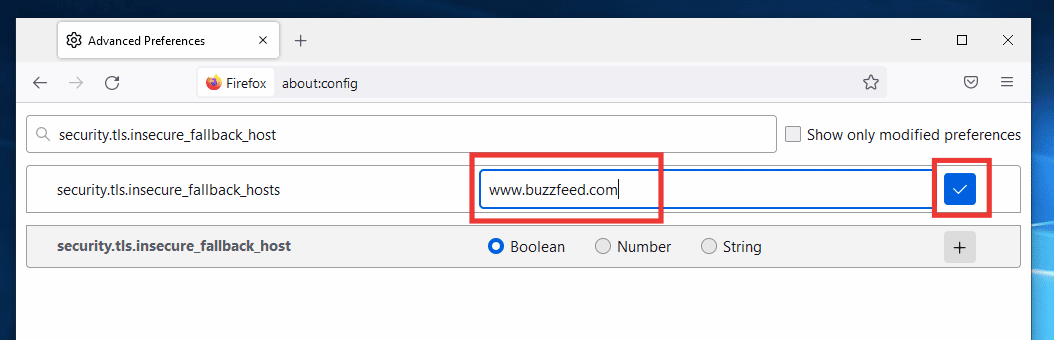
5. Por fim, reinicie o navegador.
Método 8: alterar as configurações de SSL3
Siga as etapas fornecidas para alterar as configurações de SSL3.
1. Abra o Mozilla Firefox, digite about:config na barra de endereços e pressione a tecla Enter.
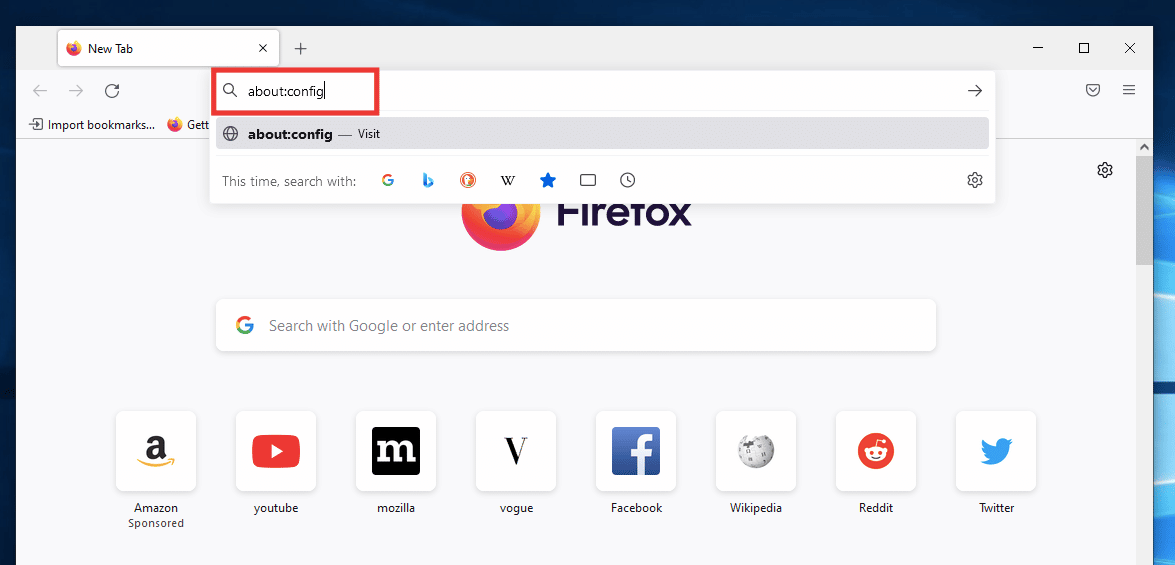
2. Clique no botão Aceitar o risco e continuar.
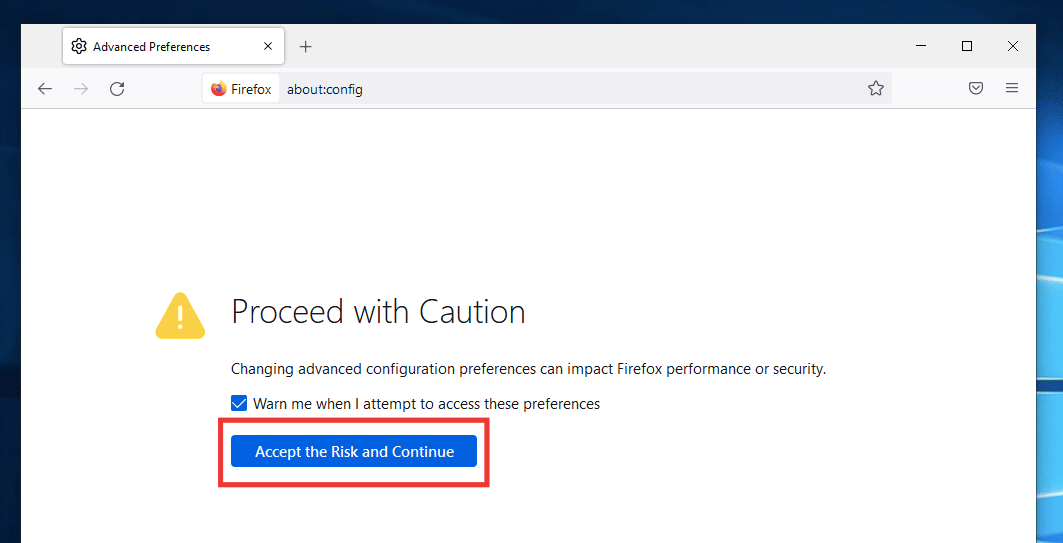
3. Copie e cole o seguinte texto na caixa de pesquisa e clique no ícone Alternar para alterar o valor de verdadeiro para falso.
security.ssl3.dhe_rsa_aes_128_sha
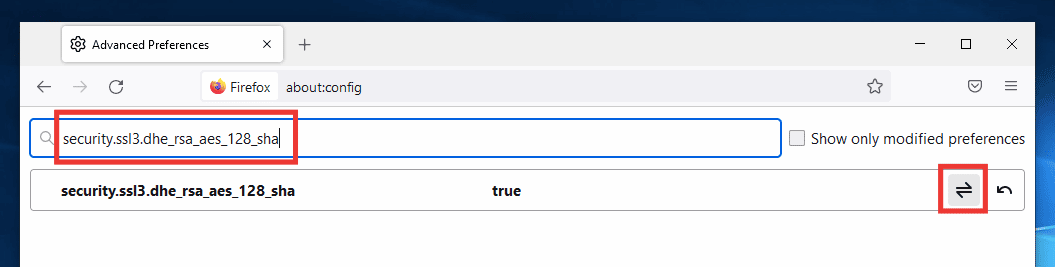
4. Em seguida, cole o texto a seguir na caixa de pesquisa e altere-o da mesma forma para false se definido como true clicando no ícone Alternar.
security.ssl3.dhe_rsa_aes_256_sha
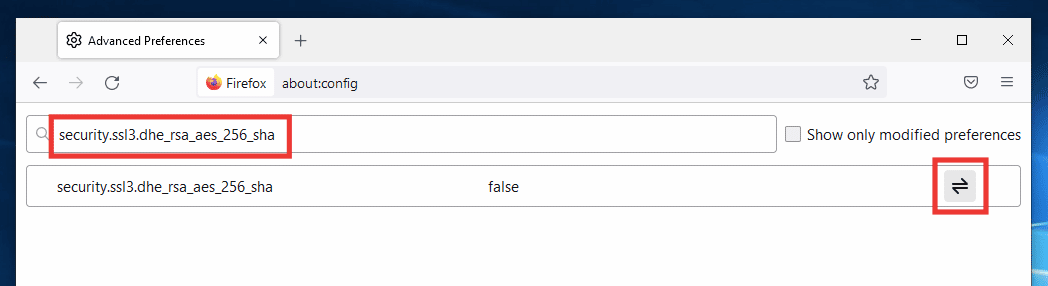
5. Por fim, reinicie o navegador.
***
Esperamos que este guia tenha sido útil e que você tenha conseguido corrigir o erro de carregamento da página do Mozilla Firefox e conseguiu descobrir métodos sobre por que o Firefox está inativo. Deixe-nos saber qual método funcionou melhor para você. Se você tiver dúvidas ou sugestões, sinta-se à vontade para deixá-las na seção de comentários abaixo.